ТОП-8 программ для раздачи WiFi с ноутбука
Беря ноутбук в отпуск, в гости или на прогулку, не всегда есть возможность захватить и роутер, или даже адаптер. Присоединить же к сети другие гаджеты иногда нужно, а общественный беспроводной интернет может быть недоступен или же вообще отсутствовать. Да и дома роутер может сломаться или просто быть перегруженным. Подходящим решением при надобности организации виртуального WiFi будет установка софта, который превращает ноутбук в подобие роутера. Подобных приложений много и для того, чтоб найти для себя подходящее и качественное, нужны знания и сноровка. ТОП-8 лучших программ для раздачи сети wi-fi с ноутбука расскажет, что лучше всего подходит для этой задачи.
Самой надежной программой по праву считается Connectify. У неё есть и свободная версия, и платная, в которой немного больше возможностей. Установка и настройка не вызывают сложностей, а контроль подключенных устройств и состояния интернета простой и легкий для понимания.
Инструкция, как установить и настроить Connectify:
1. скачать софт и дважды кликнуть на его значок;
2. внимательно прочесть Лицензионное соглашение и принять его;
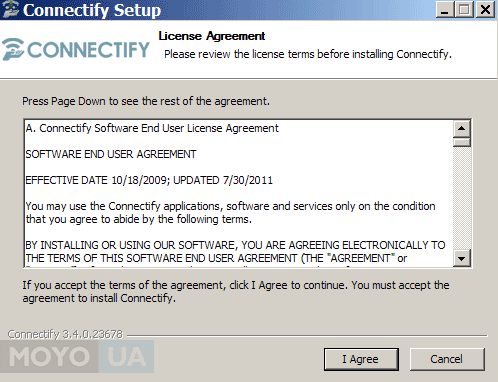
3. когда софт установится, необходимо совершить перезагрузку оборудования;
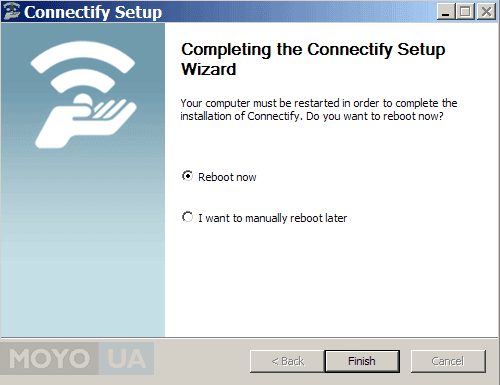
4. когда всплывет приветственный экран, выбрать Continue, после чего Try Connectify Lite, если программа не покупалась, Purchase Connectify Pro для покупки расширенной версии или Enter License Key, когда утилита уже куплена и есть ключ;
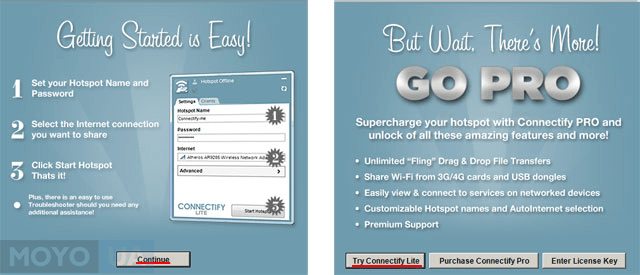
5. кликнуть на изображение приложения в строке быстрого доступа;
6. после появления окна заполняем нужную информацию:
- в Hotspot Name написать имя;
- Password — изобрести креативную и сложную комбинацию;
- в Internet to Share найти используемое соединение с интернетом;
- Share Over — указать встроенный в сетевую карту, виртуальный или же подключаемый адаптер;
- Sharing Mode отображает безопасность будущего хотспота (“Open” — без пароля, а “Encrypted (WEP)” — с ним);
- Allow Internet Acsess и Allow Local Network Acsess доступны для управления только в оплаченной Connectify. Их функционал не важен для беспроводного интернета, так как это функции управления локальной сетью.
7. после того, как все будет настроено, софт необходимо запустить, кликнув на Start Hotspot. Проверить функционирование WiFi можно, если найти иконку программы — при рабочей точке раздачи она изменится.
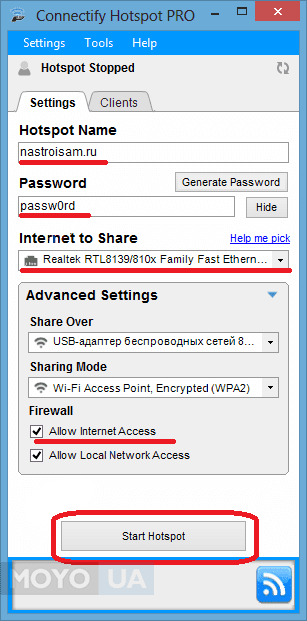
Нюансом, влияющим на работу с Connectify, является своевременное отключение иного софта подобного типа. Для просмотра гаджетов, подключенных к этой программе для раздачи wi-fi, требуется зайти в раздел Clients в самой утилите.
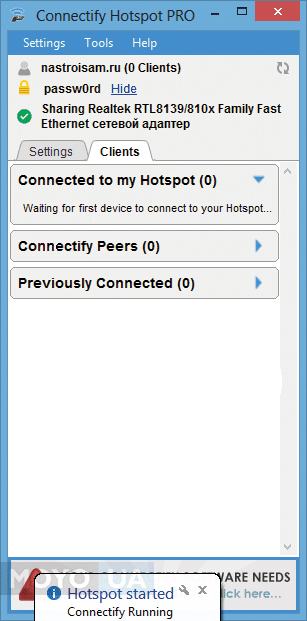
Позитивными чертами этого приложения считаются надежность, безопасность и качество. Connectify не “зависает”, в ней крайне редко случаются сбои и она способна выдержать больше нагрузки. Также приложение ценится за то, что совместимо не только с Windows ХР и 7, но и с 8/8.1, не вызывая неполадок и сложностей. Минусом же можно считать наличие функций, не работающих в бесплатной версии.
При покупке софта название меняется на Connectify Hotspot PRO. Появляется возможность раздачи локального интернета и создания подключения к 3G-4G. Также при оплате становится доступно большее количество настроек как, к примеру, автозапуск, диапазон DHCP.
Наиболее популярные программы-раздатчики Wi-Fi
Итак, рассмотрим лучшие программы для распределения Wi-Fi с точки зрения бывалых пользователей и специалистов. В этом обзоре их представлено несколько:
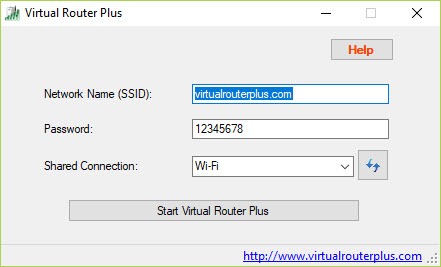
-
Virtual Router Plus.
Стоит сразу отметить, что приложение рассчитано на работу с Windows 7. Удобно то, что нет необходимости устанавливать ПО на свой компьютер либо ноутбук.Нужно скачать из безопасного источника архивный файл и запустить exe-шник. Сразу же после запуска приложение начнёт пытаться раздавать интернет вокруг другим потребителям. Если сеть будет запущена удачно, то останется открыть общий доступ к Интернет-соединению.
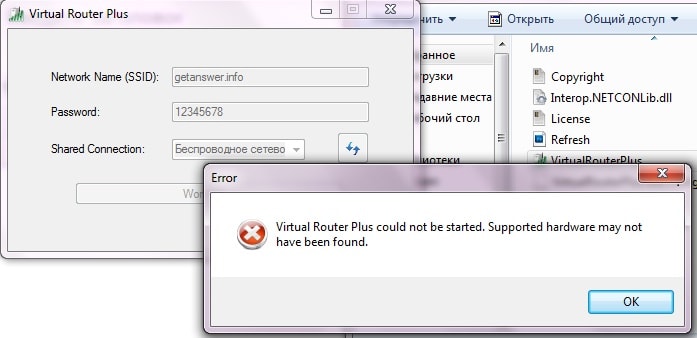
Если не повезёт, может высветиться такое сообщение об ошибке. Ваше устройство и сетевая карта не поддерживается.
Теперь о том, какие действия следует проделать после установки одной из перечисленных выше программ. Необходимо быть уверенным в том, что в целом доступ работает исправно. Для этого находим значок подключения к интернету и нажимаем по нему правой клавишей мыши. Откроется пункт «Центр управления сетями и общим доступом». В нём необходимо найти подпункт, отвечающий за смену параметров адаптера.
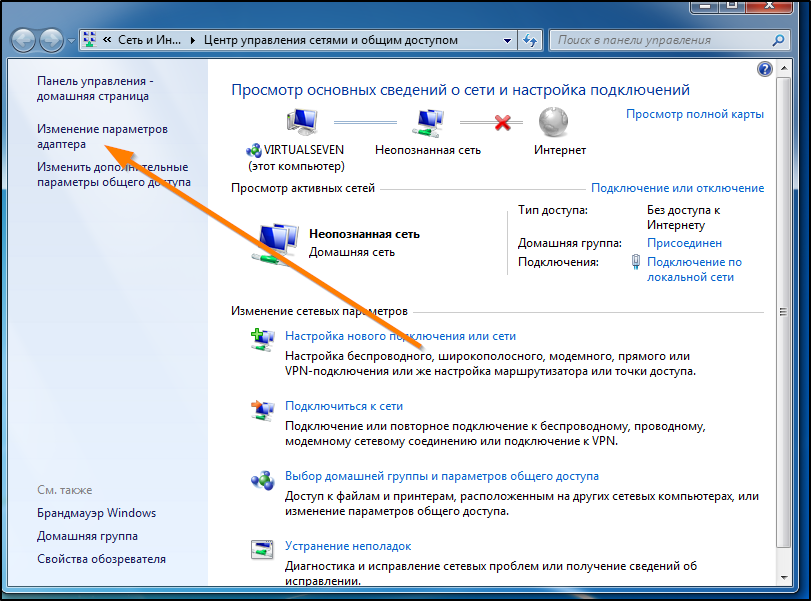
Выбираем то подключение, которое установлено на ПК или ноутбуке. После нажатия правой кнопкой мыши станет возможным выбрать меню «Свойства». Теперь требуется развернуть вкладку с названием «Доступ» и найти в нём такой пункт, как «Разрешить другим пользователям…». Ставим возле него галочку, выбираем наше подключение и подтверждаем действие. После всех этих процедур придётся перезагрузить ноутбук и повторно сделать запуск раздачи Wi-Fi.
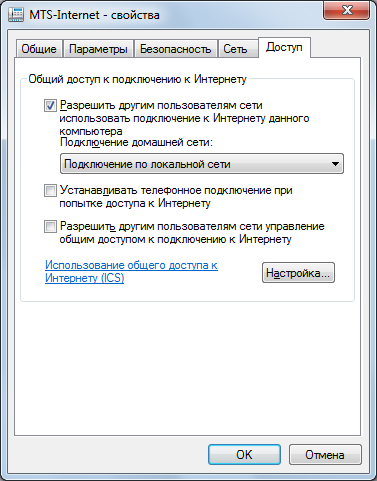
Magic WiFi
Бесплатная программа для постоянного и высококачественного доступа к интернету. Чтобы использовать это приложение, подойдёт любая версия Виндовс. Оно осуществляет перенастройку сетевой карты или Вай-Фай-модуля, чтобы создать собственную сеть.
Для создания раздачи Wi-Fi с ноутбука следует выполнить такие действия:
- Запустить утилиту.
- Нажать «Старт» и после небольшого ожидания создать точку доступа.
- При неудачной попытке соединения необходимо перезапустить программу. Возможно блокирование её антивирусом и фаерволом.
Способ 3. mHotspot.
Ещё одна популярная бесплатная программа, позволяющая сделать из компьютера или ноутбука WiFi-роутер — mHotspot. Конфигурация программы сводится к указанию трех параметров: «Hotspot Name» — это идентификатор SSID Вашей сети, Password — пароль к Вашей сети WiFi и в списке «Internet Source» надо выбрать Ваше подключение к Интернет:
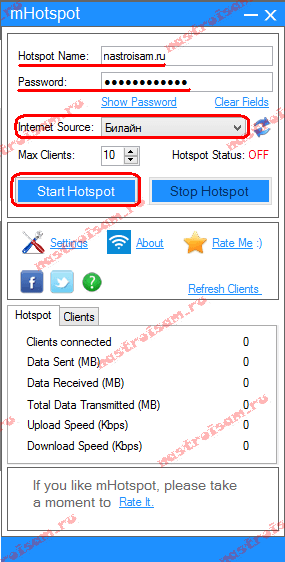
Нажимаем кнопку Start Hotspot для запуска беспроводной сети. Дополнительных настроек у программы очень мало:
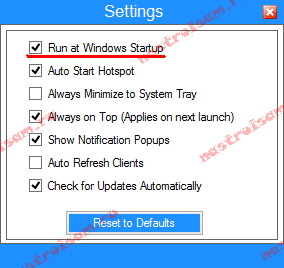
Из полезных — только авто-запуск mHotspot при старте системы. Так же есть кнопка сброса настроек к заводским — «Reset to Defaults».
Программы для раздачи Wi-Fi с ноутбука
Представленные в нашей подборке утилиты, смогут превратить ваш ноутбук в настоящий роутер с функцией раздачи WiFi. Подключайтесь к беспроводному интернету с мобильных устройств и обменивайтесь мультимедийными файлами. Установите логин и пароль для защиты соединения и управляйте общим доступом к сети.
Общие данные:
Основные функции:
Дополнительные возможности:
Программа Virtual Router Plus сделает из вашего персонального компьютера или ноутбука виртуальный роутер. Вы сможете задать имя сети, а также установить пароль для ограничения доступа к интернету сторонним пользователям. Возможно подключение одновременно нескольких устройств. Достаточно иметь лишь проводной интернет.
Программно обеспечение совместимо с Windows 7, 8, 10 и отлично подходит для дома и офиса, так как поддерживает не только Вай Фай, но и LAN, Dial-up, DSL и так далее. Включает в себя функцию обмена данными между разными гаджетами. Легко управляется из командной строки. Запустить раздачу сможет даже школьник.
Ключевые возможности Виртуал Роутер:
- Открытый исходный код;
- Работает в фоновом режиме;
- Ручная регулировка параметров;
- Интегрируется в системный трей;
- Высокая скорость передачи данных;
- Быстрое создание беспроводной сети;
- Небольшой размер установочного файла;
- Простой интерфейс, удобное управление;
- Безопасное соединение с использованием технологии WPA2;
- Доступ к форумам, социальным сетям, видеохостингам и любым веб-сайтам.
Connectify HotSpot — специальная программа для создания точки доступа WiFi на вашем ноутбуке. Имеет множество настроек, предоставляет средства для просмотра статистики подключенных устройств. Вы сможете надежно защитить конфиденциальные данные. Достаточно задать криптоустойчивый network key (password) и стараться не привлекать внимание названием сети (network name). Присутствует поддержка алгоритмов шифрования WPA2-PSK и WEP. Имеется возможность ограничивать доступ для определенных пользователей.
После первого запуска приложения появится окно со встроенным пошаговым мастером, позволяющим быстро и корректно настроить раздачи Вай Фая для других устройств. Основными недостатками бесплатной версии, является обилие рекламного контента, а также ограничение пробного периода работы в 90 минут. С другой стороны — невысокая стоимость лицензии Pro Max расширит функциональность софта и полностью устранит назойливую рекламу.
Главные преимущества:
- Наличие функции автозапуска;
- Средство блокировки по IP-адресу;
- Интегрированная поддержка 4G, 3G модема;
- Продуманная система уведомлений владельца;
- Обмен файлами между смартфоном и ноутбуком;
- Автоматическая настройка беспроводной точки доступа к сети;
- Вывод информации о мобильном устройстве, подключенном в вашему ПК.
Virtual WiFi Router поможет быстро организовать «Хотспот», используя ноутбук с Windows 7. Вы сможете раздавать интернет другим пользователям и управлять всеми подключениями к вашему устройству. Поддерживается сворачивание в панель уведомлений с последующим функционированием в фоновом режиме.
Для включения достаточно кликнуть по клавише Start Hotspot, для выключения — нажать кнопку Finish. Главным недостатком софта, является обилие рекламы в установочном пакете.
Особенности:
- Быстрая автонастройка;
- Абсолютно бесплатная лицензия;
- Поддержка различных моделей сетевых карт;
- Позволяет обмениваться различными медиафайлами и документами;
- Широкий набор инструментов для создания виртуального маршрутизатора.
MyPublicWiFi — простая в использовании программа с полезными инструментами для раздачи интернета по WiFi. Встроенный файервол позволяет отслеживать URL-адреса всех веб-ресурсов, которые посещаете вы или подключенные устройства. Вы сможете записывать в текстовый документ любые действия в сети.
Имеется опция автозапуска при старте Windows 10, есть специальный раздел, в котором можно просматривать детальную информацию о других пользователях ваших точек доступа. Возможна установка пароля безопасности длиной до восьми символов.
Основные достоинства софта:
- Средство шифрования данных;
- Сохранение истории посещений различных сайтов;
- Качественная высокоскоростная передача сигнала;
- Не требует установки дополнительного оборудования;
- Предоставляет возможность раздать WiFi на огромное количество устройств, однако качество сигнала завивист от параметров адаптера и силе сигнала ближайших точек доступа.
Switch Virtual Router еще одно бесплатное приложение, позволяющая превратить ноутбук с Wi-Fi адаптером в многофункциональный роутер. Поддерживается автозапуск при включении ПК либо при его выходе из спящего режима. Есть опция резервного перезапуска ВайФай-адаптера. Доступно обнаружение IP и Mac-адресов, которые подключены к вашей точке Wi-Fi на данный момент. Стоит отметить удобные оповещения при помощи звуковых сигналов.
Ключевые преимущества:
- Интеграция с системным треем;
- Возможность запуска от администратора;
- Комфортная навигация по главному меню;
- Просмотр списка подключенных девайсов;
- Отправка компьютера в режим гибернации;
- Добавление определенных сайтов в избранное.
Magic WiFi — небольшая бесплатная утилита, способная создать маршрутизатор прямо внутри вашего PC. Уникальной функцией на фоне большинства аналогов, является возможность запуска без необходимости установки приложения на жесткий диск. Также здесь присутствует русскоязычная локализация интерфейса, чем не могут похвастаться конкуренты.
Присутствует автоматическая и ручная настройка ограничений при раздаче трафика. Можно подключать несколько смартфонов и планшетов одновременно. Обратите внимание, что вы сможете выставить пароль не только для своей точки доступа к Wi-Fi сети, но и для самого ПО, благодаря чему, никто кроме вас не сумеет открыть Маджик ВайФай.
Сильные стороны:
- Быстрый выход в интернет;
- Невысокие системные требования;
- Предельно простое и понятное меню;
- Совместимость с Windows XP и Vista;
- Проверка обновлений от официального сайта;
- Продвинутая защита трафика от использования сторонними лицами;
- Организация беспроводного соединения либо подключение по локальной сети.
WiFi HotSpot Creator — программа для раздачи Вай Фай с ноутбука на мобильные телефоны и прочие гаджеты. Обеспечивает качественное подключение к сети интернет. Отличается низкими требованиями к ресурсам PC.
Процесс установки предельно прост, необходимо дождаться загрузки интерфейса, ввести название, пароль и, при желании указать несколько дополнительных параметров. Для корректного использования небольшой утилиты и быстрого соединения с сетью Всемирной паутины, необходим .NET Framework 4.
Возможности приложения:
- Интуитивно понятное меню;
- Не нуждается в предварительных настройках;
- Компактный размер инсталляционного файла;
- Работает с разными версиями Виндовс от 7 и выше;
- Посещение соц сетей, видеохостингов и любых сайтов;
- Защита от несанкционированного проникновения злоумышленников.
Мы рассмотрели самые лучшие бесплатные программы для раздачи WiFi с ноутбука. Откройте доступ к интернету для телефонов и планшетов, без необходимости приобретения специального оборудования. Любое приложение позволит задать пароль сети и название для вашего Wi-Fi, а также защитит конфиденциальную информацию.
Программа Virtual Router Manager поддерживает различные виды подключения к интернету и справится со своей задачей в любых условиях, независимо от того, находитесь вы в офисе, дома или на даче.
Connectify HotSpot включает в себя развитые настройки шифрования и средства ограничения доступа для участников сессии. Обладает хорошим пошаговым мастером с подробной инструкцией для начинающих.
MyPublicWiFi предоставит встроенный файервол и позволит отслеживать адреса посещаемых через ваш Хотспот веб-ресурсов. Полезной опцией станет просмотр информации о пользователях виртуального Wi-Fi, их Mac и IP-адресах. Из недостатков стоит отметить довольно сложное для новичка управление. Подобные возможности можно найти в Switch Virtual Router, также здесь присутствует функция отправки ПК в режим гибернации, а также автозапуска при выходе из него.
Virtual WiFi Router содержит мощные инструменты для превращения компьютера в Wi-Fi и раздачи сигнала на любые устройства (свои и сторонние). Обратите внимание — Виртуал ВайФай, как и Switch VirtualRouter будут корректно работать лишь при условии, что у вас операционная система Windows 7!
Если вам не нужно обилие опций и вы не будете использовать специальные параметры по настройке интернета, загружайте WiFi HotSpot Creator. Утилита получила самое легкое управление среди конкурентов, без каких-либо «фичей» и дополнений. Просто нажимаем кнопку «раздать Wi-Fi» и наслаждаемся веб-серфингом без ограничений.
С помощью программы MagicWiFi вы сможете раздавать WiFi вашим друзьям с любого ноутбука. Софт не требует инсталляции и моментально запускается с флешки. В отличие от других аналогов из подборки, может похвастаться полноценным русскоязычным интерфейсом и совместимостью со всеми версиями Виндовс. Также не стоит забывать о возможности ставить парольную защиту при открытии самого приложения, благодаря чему ни один злоумышленник не сможет воспользоваться вашим виртуальным WiFi роутером. В качестве аналогов описанным выше средствам можем предложить программу Maryfi или Wificreator. Они также превращают ноутбук в роутер и легко решают проблему раздачи вайфая, но пользуются меньшей популярностью.
Magic WiFi
Magic WiFi – относительно новая утилита для расшаривания интернет-подключения через беспроводную сеть. При том, что она была выпущена относительно недавно, в ней уже есть русский язык. Интерфейс очень прост и состоит всего из нескольких строк, в которых нужно задать основные параметры для запуска точки доступа: название сети, пароль и тип подключения. Для старта работы хотспота достаточно нажать на одноименную кнопку. Ниже в окне программы есть список, в котором будут отображаться подключенные устройства со всеми соответствующими параметрами: IP-адрес, MAC-адрес и используемый трафик.
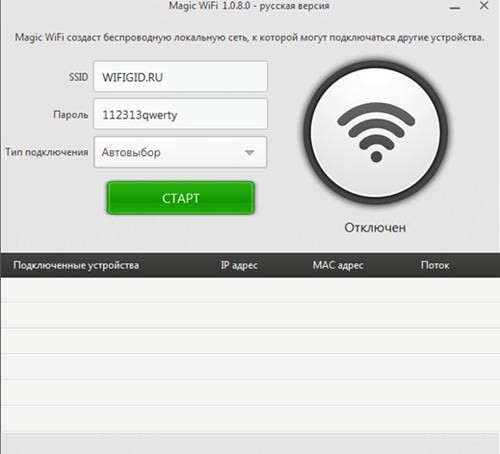
Принцип работы программы такой же, как и у многих аналогов: сетевая карта лэптопа превращается в роутер, к которому могут подключаться несколько устройств.
Magic WiFi имеет ряд плюсов, вот лишь некоторые из них:
- поддержка всех систем Windows, начиная с XP и заканчивая 10;
- возможность запуска и на стационарных компьютерах с установленным внешним USB-адаптером беспроводной сети;
- простая установка;
- минималистичный интерфейс, присутствуют только основные и необходимые настройки;
- возможность раздачи как кабельного интернета так и мобильного (3G и 4G);
- защита от вредоносных приложений;
- распространяется абсолютно бесплатно;
- наличие русификации.
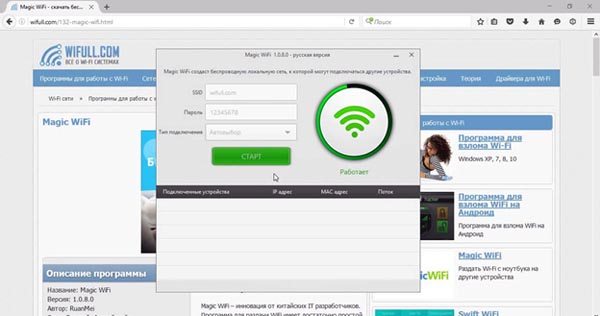
Недостаток приложения – отсутствие дополнительных функций, которые могут понадобиться некоторым пользователям, к примеру ограничение скорости или количество трафика для каждого пользователя.
Virtual Router Plus: программа для раздачи Wi-Fi в Windows 10
Я проверил версию Virtual Router v3.3. Она конечно же сильно отличается от Virtual Router Plus, но работает хорошо.
Установка не нужна. Просто разархивируйте скачанный архив, и запустите файл VirtualRouter.exe. Скорее всего откроется официальный сайт в браузере, просто закройте его.
Сразу после запуска, Virtual Router попытается запустить раздачу Wi-Fi сети. Если в статусе будет написано «работы», значит сеть уже запущена. И теперь, нужно открыть общий доступ к интернету (как это сделать, смотрите в конце статьи) , перезагрузить компьютер, и снова запустить программу.

Можно нажать на ссылку «Расширенные настройки», и сменить название Wi-Fi сети и пароль.

А если в статусе будет написано, что «Virtual Router не удалось запустить», то проблема скорее всего в самом беспроводном адаптере. О решении этой проблемы писал в статье: Virtual Router Plus: не удается запустить виртуальный маршрутизатор плюс.
Пользоваться программой очень просто: свернули, она спряталась на панели уведомлений. Закрыли, раздача беспроводной сети прекратилась.
Раздаем Wi-Fi без роутера. С помощью специальных программ
Я все таки советую использовать один из вышеописанных способов. В этих программах очень просто запутаться, могут появляться самые разные и непонятные ошибки, в которых разобраться тоже не просто. Лично для меня, способ с командной строкой намного проще. Не нужно ничего скачивать, устанавливать и т. д.
Но если вы все таки выбрали этот вариант, то могу посоветовать следующие программы: Virtual Router Plus, Maryfi, Connectify, Switch Virtual Router. О их настройке я подробно писал в отдельной статье: . И отдельная инструкция о настройке Switch Virtual Router.
Выглядят эти программы для раздачи Wi-Fi с компьютера примерно вот так (на скриншоте Switch Virtual Router):

В принципе, если на компьютере все нормально с драйверами беспроводного адаптера, сетевыми настройками, подключением к интернету и не вмешивается антивирус, то раздавать интернет через эти программы очень удобно.
Описание программы раздачи вайфая
В нижней части окна расположена так называемая Строка Состояния, которая отображает информацию о доступе Вашего ПК к Интернету, а также рабочее состояние виртуальной точки доступа.
Там же вы сможете найти кнопку для перехода в Настройки программы.
На изображениях наглядно отображается информация Строки Состояния, с которой вы ознакомились выше.
Для удобства настройки и последующего управления виртуальной точкой доступа дополнительное выдвижное меню, из которого вы сможете быстро получить доступ к необходимым пунктам, а также можно программно перезапустить беспроводной адаптер.
В левом верхнем углу главного окна, при включённой точке доступа, вы заметите кнопку для активации Спящего Режима. При работе программы в данном режиме вы можете быть уверены, что компьютер будет выключен или выполнена гибернация, при отключении всех устройств от точки доступа.
- а) Устройству выдан IP-адрес и возможно (!) оно имеет доступ к Интернету;
- б) Устройство ещё не имеет IP-адреса;
- в) Устройству выдан IP-адрес, но ваш компьютер не имеет доступа к Интернету.
В свойствах выбранного устройства вы можете изменить его имя, для более удобного определения ‘что подключено?’, также отображается MAC-адрес и его родное имя (системное).
Ещё можно определить тип устройства.
- При нажатии ‘Свернуть’ программа свернётся в трей, но продолжит контролировать список подключённых устройств и в случае нового подключения сообщит об этом;
- При нажатии ‘Закрыть’ программа свернётся в трей, но теперь ничего не контролируется, приложение как бы замораживается; (Рекомендуется)
- Программа полностью закрывается лишь через трей, выбрав соответственный пункт контекстного меню;
- Развернуть приложение можно либо двойным щелчком по значку в трее, либо через контекстное меню трея.
Это окно подключённых устройств, активируемое щелчком по значку в трее, всегда доступно для быстрого просмотра.
Здесь можно только вручную обновить текущий список устройств, также можно открыть главное окно программы.
Настройки программы просты и понятны. В этом окне можете проверить актуальность используемой версии Switch Virtual Router.
На вкладке ‘Общие’ есть поля для изменения имени и пароля Вашей виртуальной точки доступа, выбор Действия в ‘Спящем режиме’, выбор языка интерфейса, Автозагрузка с Windows (в обычном и свёрнутом состоянии главного окна) и др.
На второй вкладке расположена информация о Switch Virtual Router (версия, автор и гиперсылка на сайт).












